文章詳情頁
Win7系統顯卡硬件加速怎么開啟?
Win7系統顯卡硬件加速怎么開啟?為什么要開啟顯卡硬件加速?如果用戶在玩游戲或者看視頻的時候發現當前動態視野(視頻)不夠流暢,就可以開啟顯卡硬件加速來彌補硬件性能的問題。
注意,要支持硬件加速有以下幾個要求:
1、必須硬件上支持硬件加速;
2、驅動程序必須升級到最新版本;
3、你想加速的軟件如游戲必須支持硬件加速。
Win7系統顯卡硬件加速怎么開啟?
1、在win的桌面然后隨意點擊桌面的空白處在彈出的菜單欄上選擇【個性化】彈出了個性化窗口。
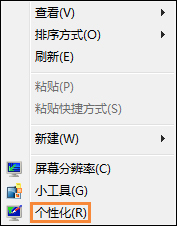
2、在彈出的窗口上找到“顯示”按鈕點擊它然后在繼續下一窗口上點擊【調整分辨率】按鈕。
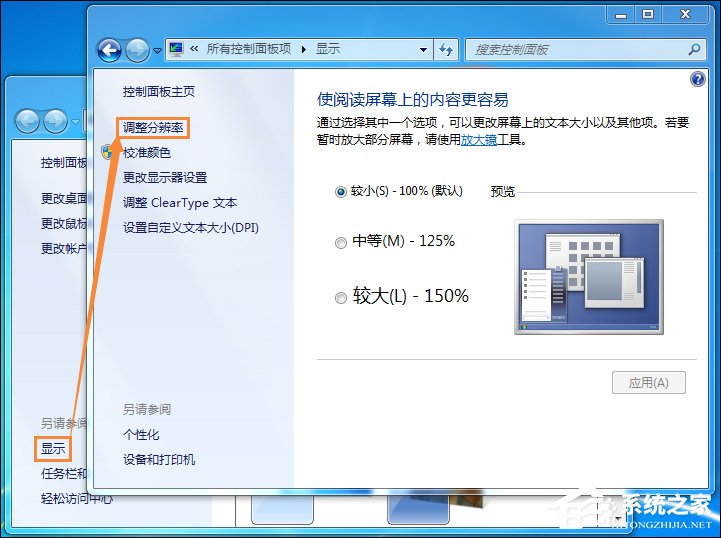
3、最后打開了屏幕分辨率窗口了然后我們可以在上面設置分辨率大小不過現在我們說的不是分辨率的問題繼續點擊打開【高級設置】按鈕。
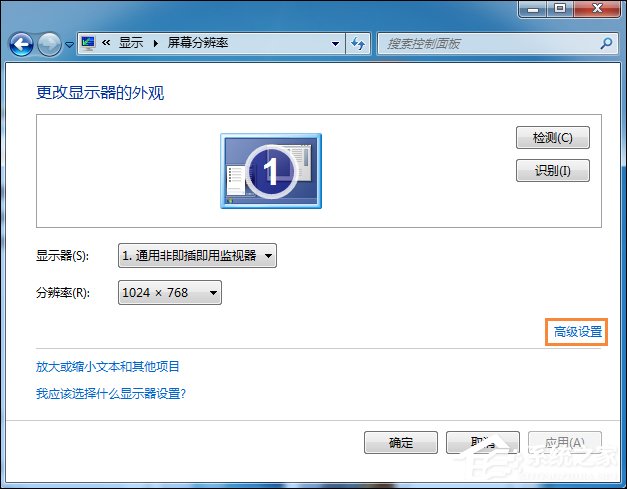
4、現在彈出了一個新的小窗口在上面切換到【疑難解答】選項卡然后窗口上點擊【更改設置】按鈕即可打開硬件加速窗口通過調整滑塊來對硬件進行加速了。
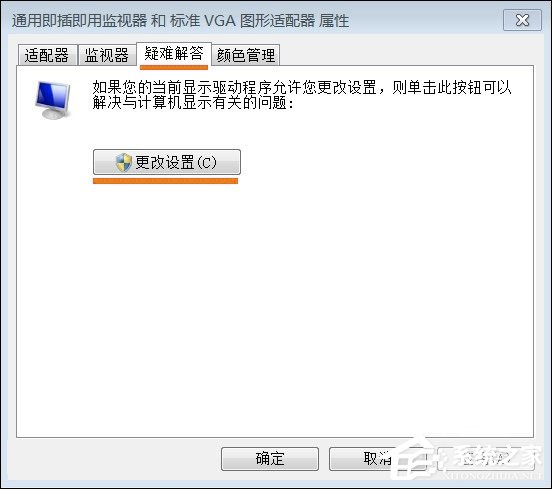
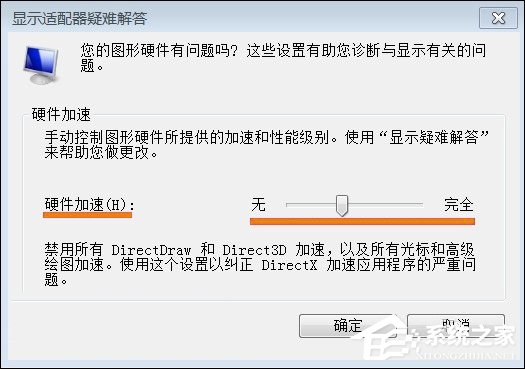
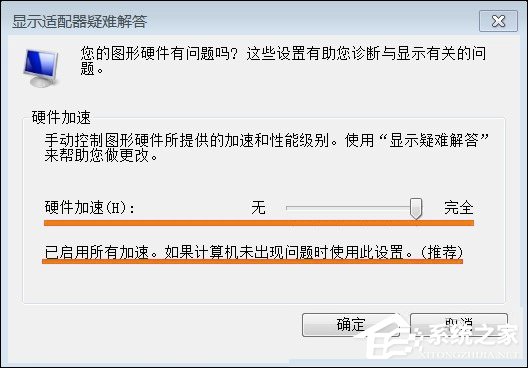
以上介紹便是Win7系統顯卡硬件加速的前提條件和開啟步驟,不過因為顯卡硬件加速會加劇顯卡的負擔,所以筆者還是建議用戶在閑暇之余將顯卡硬件加速關閉。
相關文章:
1. wltuser.exe是什么進程?wltuser.exe可以清除嗎?2. vmware虛擬機無法ping通主機的解決方法3. grub2引導freebsd詳解4. 華為筆記本如何重裝系統win10?華為筆記本重裝Win10系統步驟教程5. uos如何安裝微信? uos系統微信的安裝教程6. 電腦怎么安裝雙系統?Win11 和 Win7雙系統安裝圖文教程7. 如何雙啟動Win11和Linux系統?Win11 和 Linux雙系統安裝教程8. uos截圖保存在哪? UOS設置截圖圖片保存位置的技巧9. 鼠標怎么設置為左手? deepin20左手鼠標設置方法10. UOS怎么設置時間? 統信UOS顯示24小時制的技巧
排行榜
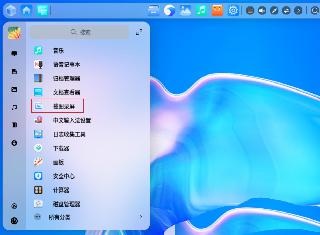
 網公網安備
網公網安備